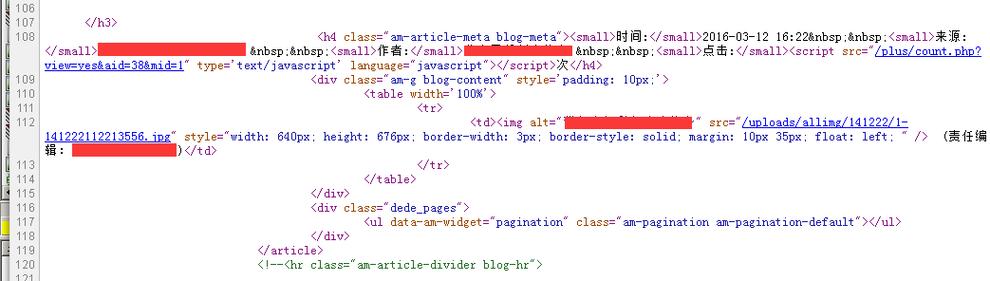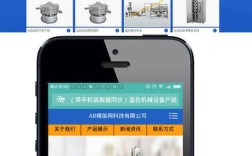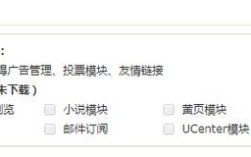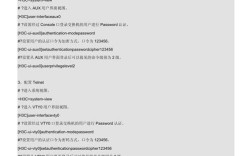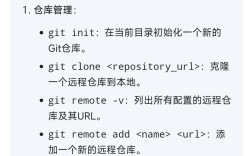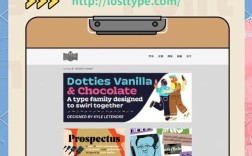织梦(DedeCMS)作为国内广泛使用的内容管理系统,其插件扩展功能为网站开发者提供了极大的便利,安装新插件是织梦网站定制化过程中的重要环节,掌握正确的安装方法不仅能提升网站功能,还能确保系统稳定运行,以下是织梦安装新插件的详细步骤及注意事项,帮助用户顺利完成插件部署。
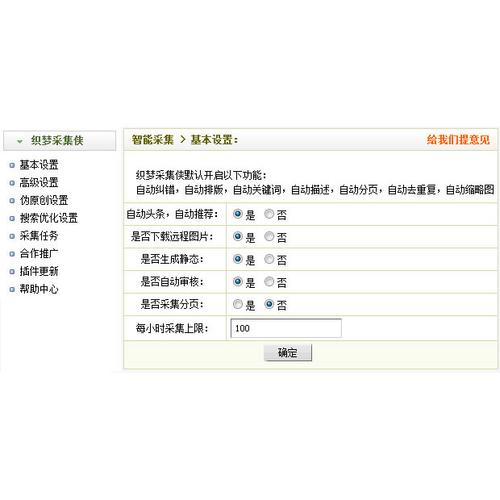
准备工作:安装前的必要检查
在安装织梦插件前,需确保满足以下基础条件,避免因环境不兼容导致安装失败:
- 织梦版本匹配:确认插件是否支持当前织梦版本(如DedeCMS V5.7、V5.8等),不同版本间可能存在文件结构或接口差异,建议优先选择官方适配的插件版本。
- 服务器环境:检查PHP版本(建议≥5.6)、MySQL版本(建议≥5.5)及服务器权限(需支持文件写入和目录创建),可通过织梦后台“系统”-“系统设置”-“系统环境检测”查看详细环境信息。
- 备份文件:安装前务必备份数据库(通过后台“系统”-“数据库备份/恢复”)及网站根目录文件,防止插件冲突导致数据丢失。
- 插件来源:优先从织梦官方市场、可信开发者平台或授权渠道下载插件,避免使用来源不明的文件,以防植入恶意代码。
获取插件:下载与解压
- 下载插件包:从可靠渠道获取插件安装包,通常为ZIP或RAR压缩格式,文件名包含插件名称及版本号(如“dede_demo_plugin_v1.0.zip”)。
- 解压文件:本地解压压缩包,检查文件结构是否完整,一般包含以下核心文件:
- 插件安装脚本:如
install.php或install.sql,用于执行数据库操作和文件配置; - 插件模块文件:包括PHP控制器、模板文件(
templets目录)、静态资源(images、js、css目录); - 说明文档:
readme.txt或说明文档.html,包含安装步骤、功能介绍及注意事项。
- 插件安装脚本:如
上传插件:文件部署到服务器
根据插件类型,选择对应的上传方式:
FTP/SFTP上传(适用于全功能插件)
- 登录FTP工具:使用FileZilla、WinSCP等工具,连接到网站服务器,进入织梦安装根目录(默认为
/dede/)。 - 上传插件文件:将解压后的插件文件上传至指定目录:
- 模块类插件:上传到
/dede/或自定义模块目录(如/dede/modules/); - 功能插件:上传到
/include/或/include/custom/; - 模板插件:上传到
/templets/或/templets/default/。
- 模块类插件:上传到
- 设置目录权限:确保插件所在目录权限为755,关键文件(如配置文件)权限为644,可通过FTP工具右键“文件属性”修改。
织梦后台上传(适用于轻量级插件)
- 登录织梦后台,进入“模块”-“模块管理”-“上传新模块”;
- 点击“浏览”选择本地插件压缩包(需为ZIP格式),点击“上传安装”;
- 系统自动解压并检测文件合法性,若提示“安装成功”,则跳转至步骤四;若失败,根据错误提示检查文件完整性或权限。
安装插件:执行数据库配置与初始化
上传文件后,需通过浏览器访问插件安装脚本完成数据库配置:
- 访问安装地址:在浏览器中输入插件安装路径,通常为:
- 后台模块安装:
http://您的网站/dede/module.php?m=插件名&a=install - 独立安装脚本:
http://您的网站/dede/install_plugin.php
- 后台模块安装:
- 填写安装信息:根据页面提示输入必要参数,常见字段包括:
- 插件名称:显示在后台的插件标识(如“Demo功能插件”);
- 插件标识:唯一英文字符串(如
demo_plugin),用于系统识别; - 作者信息:开发者名称及联系方式;
- 数据库配置:部分插件需手动创建数据表,可通过织梦后台“系统”-“SQL命令行工具”执行
install.sql文件中的SQL语句。
- 执行安装:点击“开始安装”或“提交”,系统自动创建数据表、写入配置文件(如
/data/config.cache.php),并生成插件缓存。
验证安装:功能测试与启用
安装完成后,需通过后台检查插件是否正常工作:

- 查看插件列表:进入“模块”-“模块管理”,确认插件状态显示为“已安装”;
- 启用插件:若插件有开关功能,需在“插件管理”中点击“启用”;
- 测试功能:根据插件说明文档,在前台或后台测试具体功能(如新增页面、调用数据等);
- 检查错误日志:若功能异常,查看织梦后台“系统”-“系统日志”或服务器错误日志(
/data/error_logs/),定位问题原因。
常见问题与解决方案
| 问题现象 | 可能原因 | 解决方法 |
|---|---|---|
| 安装时提示“权限不足” | 服务器目录权限未开放 | 通过FTP修改插件目录权限为755,或联系主机商调整安全策略 |
| 插件安装后后台找不到 | 未正确生成缓存或路径错误 | 进入“系统”-“一键更新缓存”,或检查插件文件是否上传至正确目录 |
| 前台功能失效 | 数据表未创建或模板未调用 | 手动执行install.sql,或检查模板标签是否与插件文档一致 |
插件管理:更新、卸载与维护
- 更新插件:若插件有新版本,需先备份旧文件,覆盖新文件后,重新访问安装脚本执行“升级”操作(部分插件需手动备份数据库)。
- 卸载插件:在“模块管理”中选择插件,点击“卸载”,系统会自动删除相关数据表(需确认卸载选项是否勾选“删除数据”)。
- 禁用插件:暂时不需要的插件可直接“禁用”,避免影响系统性能。
相关问答FAQs
问题1:安装插件时提示“SQL执行失败”,如何解决?
解答:SQL执行失败通常是由于数据库表前缀不匹配或SQL语句语法错误导致,请检查织梦配置文件/data/common.inc.php中的数据库表前缀(如dede_),并确保插件install.sql中的表前缀与实际配置一致;若仍有问题,可手动打开SQL文件,逐句执行并排查错误语句。
问题2:插件安装后,前台页面显示空白,是什么原因?
解答:前台空白可能是模板冲突、PHP错误或缓存问题导致,进入织梦后台“系统”-“系统设置”-“调试选项”,开启“页面Trace”功能,查看具体错误信息;检查插件是否覆盖了核心文件(如index.php),导致代码逻辑异常;清除浏览器缓存及织梦系统缓存(“一键更新缓存”),若问题依旧,需暂时禁用插件并排查文件冲突。